Якщо вас цікавить мистецтво архітектурної фотографії і ви цінуєте вишукану обробку зображень, ви потрапили на вірне місце. У цьому навчальному посібнику я надам вам детальний погляд на свій робочий процес, який дозволить вам обробляти ваші зображення так, щоб досягти вражаючої якості, якої ви бажаєте. Давайте разом зануримося в цей творчий процес!
Головні висновки
- Використовуйте графічний планшет для точної обробки зображень.
- Ефективні робочі процеси з Adobe Lightroom та Photoshop.
- Техніки обробки пояснюються крок за кроком.
Покрокова інструкція
1. Підготовка робочого середовища
Перед тим, як почати обробку, важливо правильно налаштувати ваше робоче середовище. Переконайтеся, що у вас достатньо місця на робочому столі, і всі необхідні програми відкриті. Хорошо організований робочий стіл допоможе вам працювати швидко і зосереджено. Оптимізуйте налаштування екрану, щоб отримувати найкращі колірні відображення.
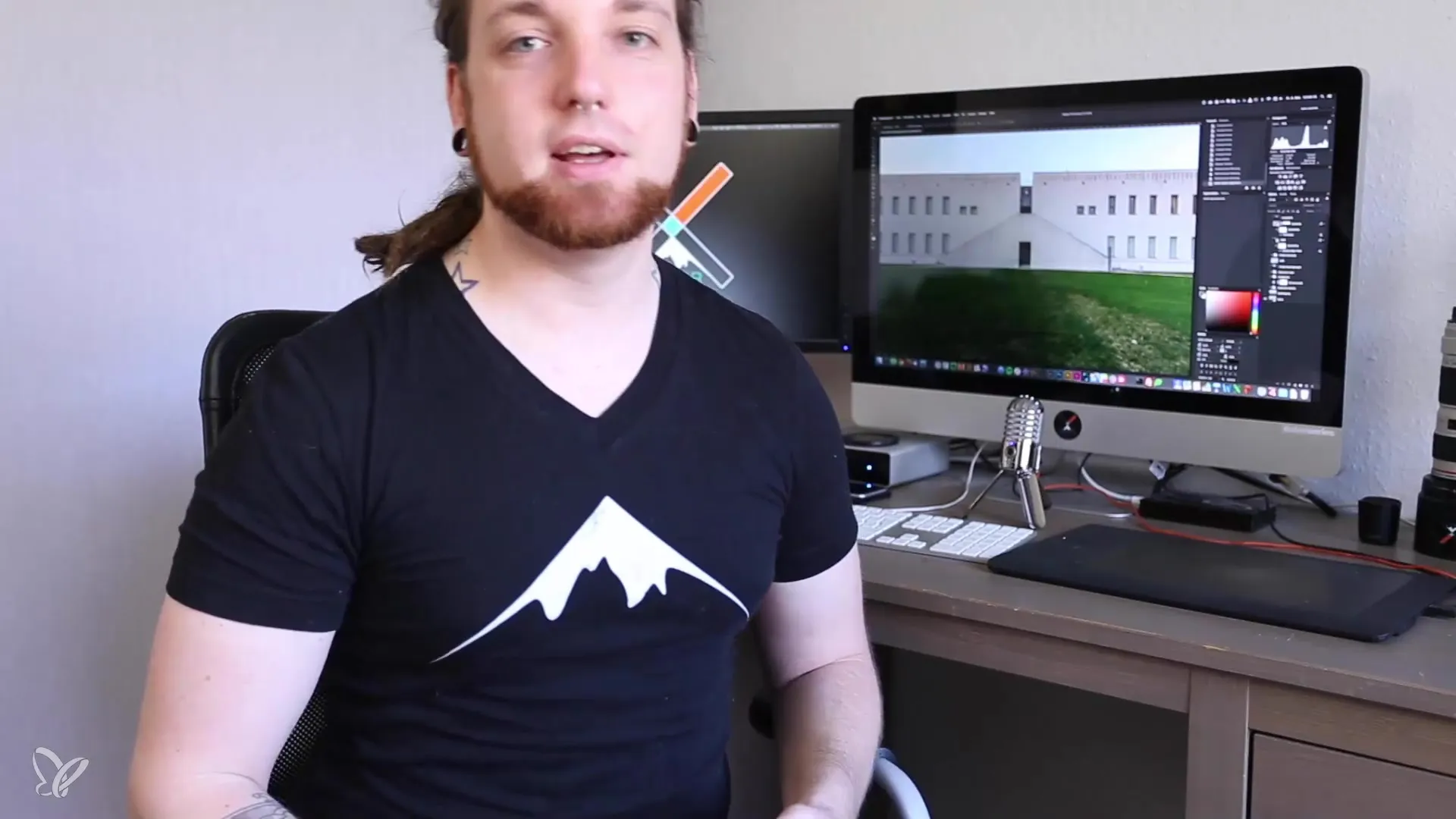
2. Використання графічного планшета
Правильне використання програмного забезпечення є вирішальним, але також апаратура має велике значення. Графічний планшет надає вам точність та чутливість, необхідні для ретуші. Я рекомендую використовувати планшет Wacom, оскільки він добре підходить для обробки і дозволяє працювати вільно за допомогою технік пензля. Перевірте, чи оптимальні налаштування для вашої зручності, і звикайте до використання стилуса.
3. Вибір програмного забезпечення
Для обробки зображень я розраховую на Adobe Lightroom і Adobe Photoshop. Обидві програми чудово доповнюють одна одну і дозволяють вам отримати плавний робочий процес. Якщо у вас є тільки Photoshop, це не проблема; багато функцій Lightroom також доступні там через фільтр Camera RAW. Ознайомтеся з основними інструментами обох програм, щоб отримати максимум з вашого робочого процесу.
4. Імпорт зображень
Почніть з імпорту вашого зображення в потрібне програмне забезпечення. Переконайтеся, що ви вибрали правильний формат і не погіршили якість зображення під час імпорту. У Lightroom ви можете імпортувати свої фотографії в кількох форматах і здійснити перші налаштування. Ця базова обробка спростить наступний процес у Photoshop.
5. Основні налаштування в Lightroom
Використовуйте основні регулятори в Lightroom для налаштування експозиції, контрасту, яскравості та кольорів. Ці налаштування становлять основу для детальної обробки в Photoshop. Працюйте з повзунками, щоб оптимізувати ваше зображення, щоб воно вже справляло добре враження. Також основи, такі як баланс білого, є необхідними для правильного налаштування кольорів.
6. Перенесення в Photoshop
Після того, як ви внесли основні налаштування, експортуйте ваше зображення в Photoshop для роботи з більш дрібними деталями та ретушшю. Переконайтеся, що ви переносите зображення у високій роздільній здатності, щоб не втратити якість вашої обробки.
7. Детальна обробка в Photoshop
Ось тут починається творчий етап: використовуйте різні інструменти в Photoshop, щоб ретушувати тонкі деталі у вашому зображенні. Часто покладайтеся на власні інтуїтивні ідеї. Інструменти, такі як пензель, який дозволяє працювати вільно з графічним планшетом, пропонують вам безліч можливостей для досягнення різних ефектів. Пам'ятайте, що ви завжди можете скористатися збільшенням, щоб ретельно обробити навіть маленькі ділянки.
8. Збереження та експорт
Коли ви задоволені обробкою, правильно збережіть своє зображення. У Photoshop у вас є можливість експортувати в різних форматах. Подумайте, для чого вам потрібне зображення і виберіть відповідний формат (JPEG, TIFF тощо). Переконайтеся, що ви вибираєте найкращі налаштування якості, щоб зберегти цілісність зображення.
Підсумок – Архітектурна фотографія: ідеальний вступ до обробки зображень
Тут ви отримали всебічну інструкцію, яка допоможе вам перетворити ваші архітектурні фотографії на мистецькі твори. Від використання правильного обладнання до технік програмного забезпечення та окремих кроків – ви тепер готові підняти вашу обробку зображень на новий рівень.
Поширені запитання
Що таке графічний планшет і чому мені слід його використовувати?Графічний планшет дозволяє працювати точно зі стилусом і є набагато точнішим, ніж миша.
Які програми мені потрібні для обробки?Adobe Lightroom і Adobe Photoshop є ідеальними для забезпечення плавного робочого процесу.
Чи можу я працювати лише з Photoshop?Так, багато функцій Lightroom також доступні в Photoshop через фільтр Camera RAW.
Як імпортувати свої зображення?Імпортуйте свої зображення в програмне забезпечення, вибираючи правильний формат і забезпечуючи якість.
Як я можу налаштувати кольори свого зображення?Використовуйте регулятори для експозиції та кольору в Lightroom або відповідні інструменти в Photoshop.
На що мені слід звернути увагу під час експорту свого зображення?Звертайте увагу на правильний формат та найкращі налаштування якості, щоб зберегти цілісність зображення.

